excel为图表添加系列并应用次坐标轴
来源:网络收集 点击: 时间:2024-04-20【导读】:
这篇经验包含了很多制作图表的技巧 如在生成的图表中再添加新的系列 为新的系列改变图表类型 为新的系列应用次坐标轴 将显示在系列数据点上 按照我的步骤操作一遍 你的excel图表基本应用就没有问题了工具/原料moreexcel 电脑方法/步骤1/8分步阅读 2/8
2/8 3/8
3/8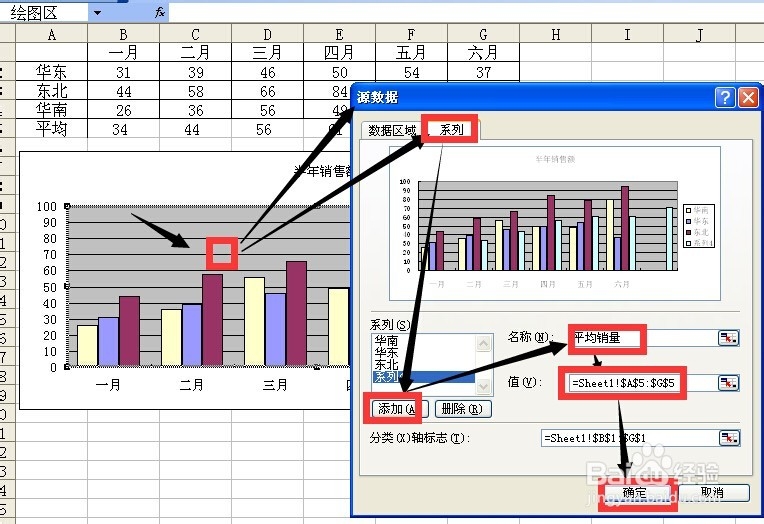 4/8
4/8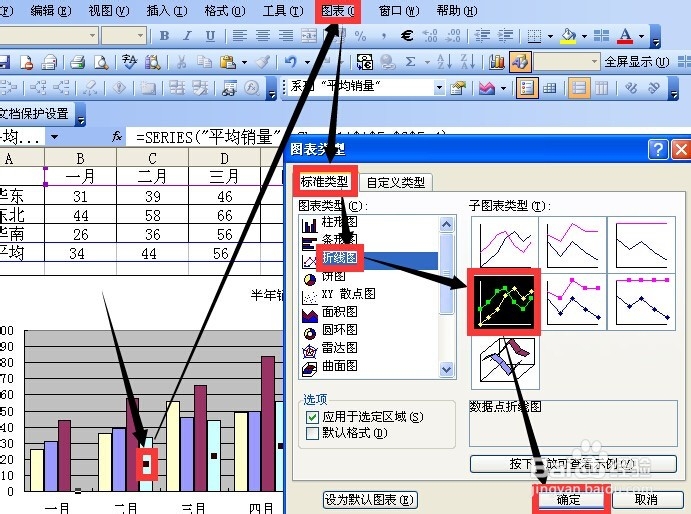 5/8
5/8 6/8
6/8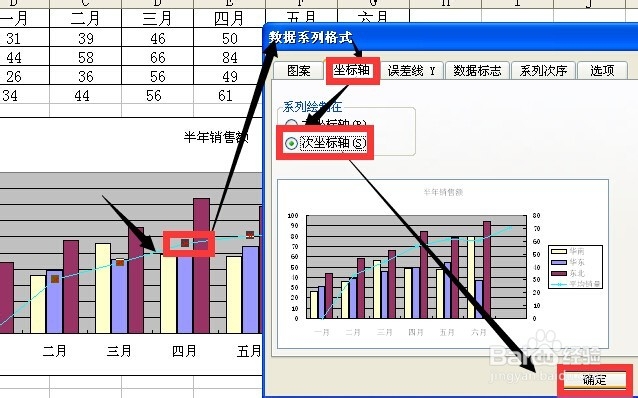 7/8
7/8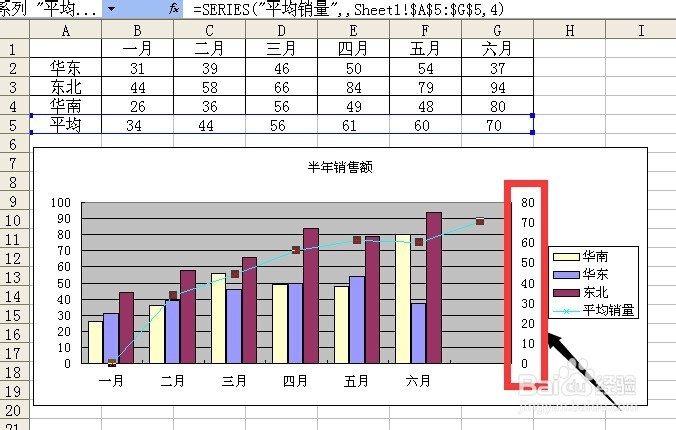 8/8
8/8 注意事项
注意事项
如图所示是三个地区每月的销售量的柱状图
 2/8
2/8为数据添加一个三个地区每月的平均值的行
 3/8
3/8在图表区域点击右键 在弹出的菜单中选择数据源 点击 系列选项卡 点击添加按钮 名称为平均销量 值可以通过鼠标选中刚才添加的平均销量行 然后点确定
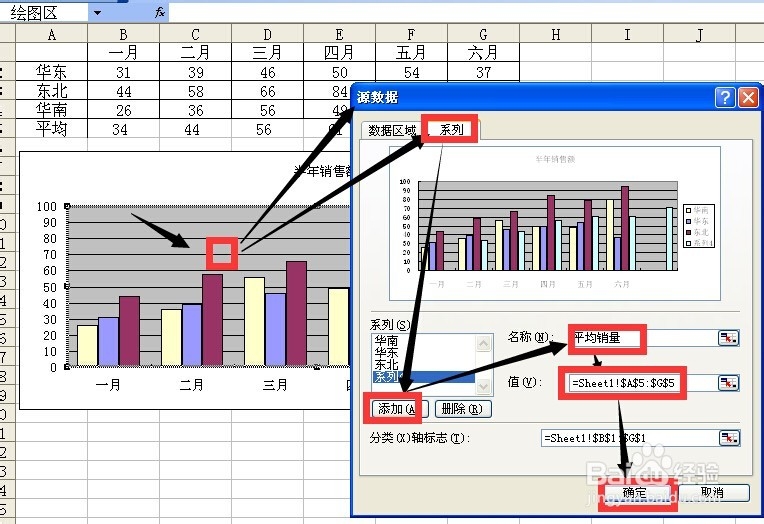 4/8
4/8选中刚刚生成的平均销量系列 点击菜单栏图表 图表类型 标准类型 折线图 选择数据点折线图然后点击确定
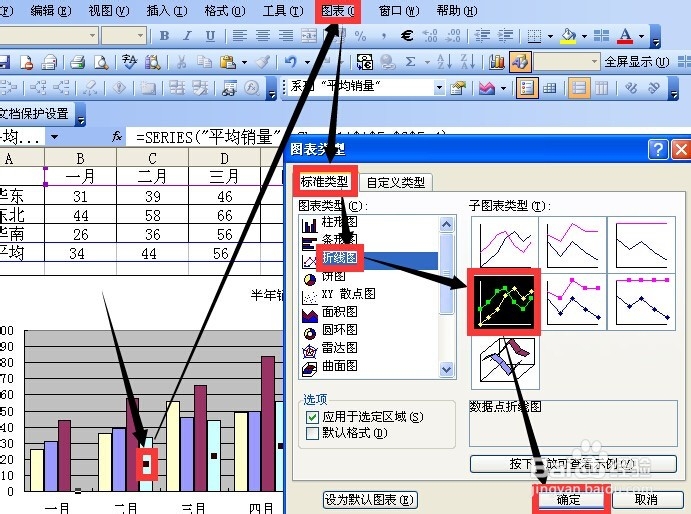 5/8
5/8此时平均销量系列已经有柱状图变成折线图了 如下图所示
 6/8
6/8双击或右键点击折线平均销量系列 然后在弹出的对话框中点击坐标轴系列
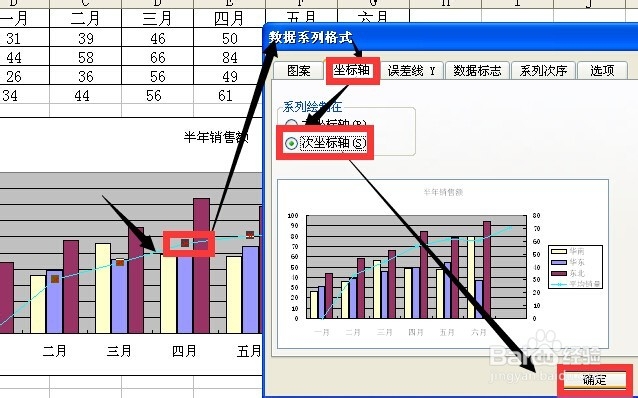 7/8
7/8如图右侧所示已经为新的系列应用了次坐标轴
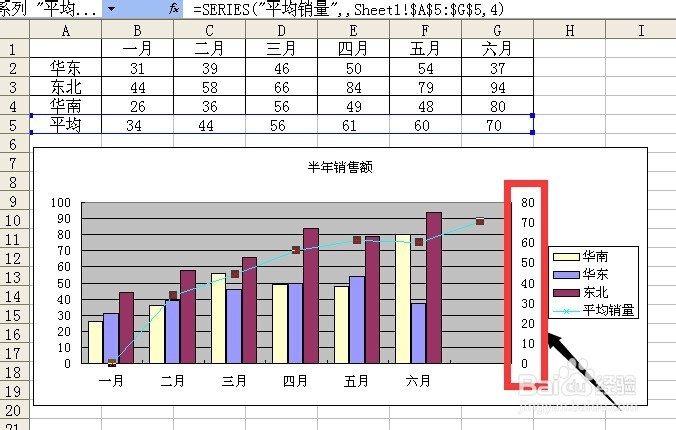 8/8
8/8可以通过勾选数据系列格式下的值 然后点确定 让数据点的值显示在数据点附近 这是显示效果
 注意事项
注意事项如果本经验对您有所帮助,请您点击【投票】支持我!如果想以后再次浏览请点击下面的【收藏】,如果本经验能够帮助到您的朋友,请点击右下方双箭头进行分享。
excel版权声明:
1、本文系转载,版权归原作者所有,旨在传递信息,不代表看本站的观点和立场。
2、本站仅提供信息发布平台,不承担相关法律责任。
3、若侵犯您的版权或隐私,请联系本站管理员删除。
4、文章链接:http://www.1haoku.cn/art_556488.html
上一篇:古剑奇谭3契约兽技能怎么放
下一篇:茶叶蛋大冒险镜中世界第9关怎么过
 订阅
订阅